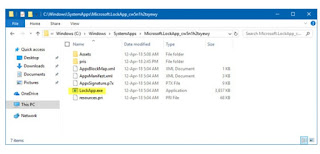Apa itu LockApp.exe pada Windows 10
Windows memiliki banyak program sistem atau EXE yang tidak diketahui banyak orang. Namun, Windows Task Manager tidak menunjukkan daftar program yang menggunakan sumber daya di komputer Anda. Salah satu program yang menarik perhatian saya adalah LockApp.exe . Terkadang, saya telah melihatnya mengkonsumsi banyak sumber daya, dan kadang tidak. Ketika saya melihat-lihat banyak forum, tampaknya kadang-kadang mengkonsumsi seperti 35% sumber daya, dan bahkan penggunaan GPU. Dalam posting ini, kita akan membahas apa itu LockApp.exe, dan apa yang harus Anda lakukan jika terlihat mencurigakan.
LockApp.exe di Windows 10
Ini adalah aplikasi resmi dari Microsoft, dan merupakan bagian dari aplikasi layar kunci default pada Windows. Itu aman. Biasanya terletak di bawah Windows> SystemApps> Microsoft.LockApp_XXXXXX> LockApp.exe. Ada kemungkinan bahwa ini bisa melakukan lebih dari itu termasuk memberi tahu Anda tentang pembaruan ketika Anda membuka kunci PC Anda.
Baca juga : Bagaimana menemukan Dependensi Layanan Windows
Program LockApp.exe legit terletak di folder C: \ Windows \ SystemApps \ Microsoft.LockApp_cw5n1h2txyewy . Jika berada di lokasi lain, itu bisa jadi malware. Untuk mengonfirmasi, Anda dapat mengeklik kanan pada file> Properti> tab Detail. Anda melihat bahwa itu adalah file OS Windows. Bagaimanapun, yang terbaik adalah Anda menjalankan antivirus atau pemindaian Windows Defender.
Tepat sebelum kita melanjutkan, jika Anda menggunakan alat Pemantauan File, dan itu memicu Anda tentang perubahannya, itu tidak berarti buruk. File ini ditandatangani oleh Microsoft, dan mereka mungkin telah mengirim pembaruan ke file.
Yang mengatakan, waktu yang baik untuk menggunakan Windows Defender yang memiliki integrasi asli di Windows 10. Luncurkan Windows Defender Security System dari menu program. Pergi ke Beranda> Perlindungan virus dan ancaman> Jalankan pemindaian tingkat lanjut.
Langkah pertama adalah menggunakan pemindaian khusus dan pilih file dan lokasi yang ingin Anda periksa. Dalam hal ini, pilih LockApp.exe. Jika ini tidak memberikan peringatan apa pun, untuk memeriksa ulang, gunakan Windows Defender Offline. Ini akan memastikan virus tidak dapat menduplikasi atau apa pun lainnya karena hak istimewa sangat rendah untuk program apa pun di sana.
Baca juga : Fitur dan kemampuan keamanan Windows 10
Cara menonaktifkan LockApp.exe
Jika Anda ingin menghentikan LockApp.exe agar tidak berjalan, Anda cukup mengganti nama folder Microsoft.LockApp_cw5n1h2txyewy . Atau Anda bisa memodifikasi Registry untuk menghentikannya berjalan sebagai berikut:
Buka Windows Registry dan arahkan ke jalur berikut:
LockApp.exe di Windows 10
Exe LockApp
Baca juga : Bagaimana menemukan Dependensi Layanan Windows
Apakah LockApp.exe adalah virus?
Program LockApp.exe legit terletak di folder C: \ Windows \ SystemApps \ Microsoft.LockApp_cw5n1h2txyewy . Jika berada di lokasi lain, itu bisa jadi malware. Untuk mengonfirmasi, Anda dapat mengeklik kanan pada file> Properti> tab Detail. Anda melihat bahwa itu adalah file OS Windows. Bagaimanapun, yang terbaik adalah Anda menjalankan antivirus atau pemindaian Windows Defender.
Tepat sebelum kita melanjutkan, jika Anda menggunakan alat Pemantauan File, dan itu memicu Anda tentang perubahannya, itu tidak berarti buruk. File ini ditandatangani oleh Microsoft, dan mereka mungkin telah mengirim pembaruan ke file.
Bagaimana cara memastikan LockApp.exe tidak terinfeksi?
Yang mengatakan, waktu yang baik untuk menggunakan Windows Defender yang memiliki integrasi asli di Windows 10. Luncurkan Windows Defender Security System dari menu program. Pergi ke Beranda> Perlindungan virus dan ancaman> Jalankan pemindaian tingkat lanjut.
Langkah pertama adalah menggunakan pemindaian khusus dan pilih file dan lokasi yang ingin Anda periksa. Dalam hal ini, pilih LockApp.exe. Jika ini tidak memberikan peringatan apa pun, untuk memeriksa ulang, gunakan Windows Defender Offline. Ini akan memastikan virus tidak dapat menduplikasi atau apa pun lainnya karena hak istimewa sangat rendah untuk program apa pun di sana.
Baca juga : Fitur dan kemampuan keamanan Windows 10
Cara menonaktifkan LockApp.exe
Jika Anda ingin menghentikan LockApp.exe agar tidak berjalan, Anda cukup mengganti nama folder Microsoft.LockApp_cw5n1h2txyewy . Atau Anda bisa memodifikasi Registry untuk menghentikannya berjalan sebagai berikut:
Buka Windows Registry dan arahkan ke jalur berikut:
HKEY_LOCAL_MACHINE \ SOFTWARE \ Microsoft \ Windows \ CurrentVersion \ Authentication \ LogonUI \ SessionDataSekarang di panel sisi kanan, Anda akan melihat DWORD AllowLockScreen . Klik dua kali pada itu dan atur nilainya menjadi 0 .